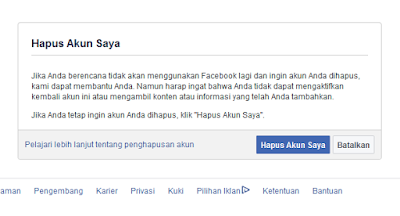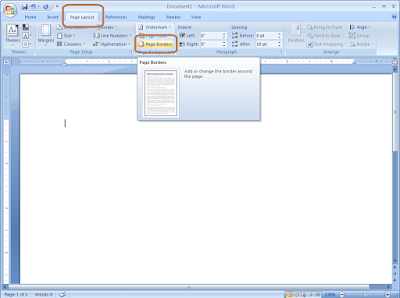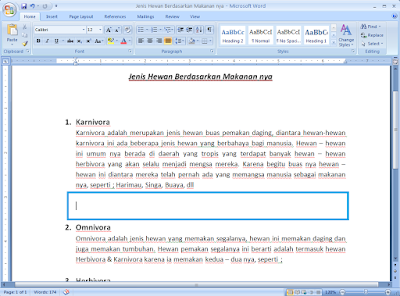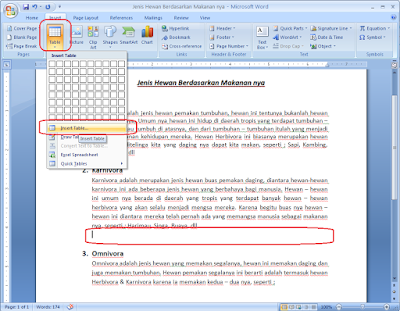PANDUAN DASAR MENGENAL MICROSOFT EXCEL 2007
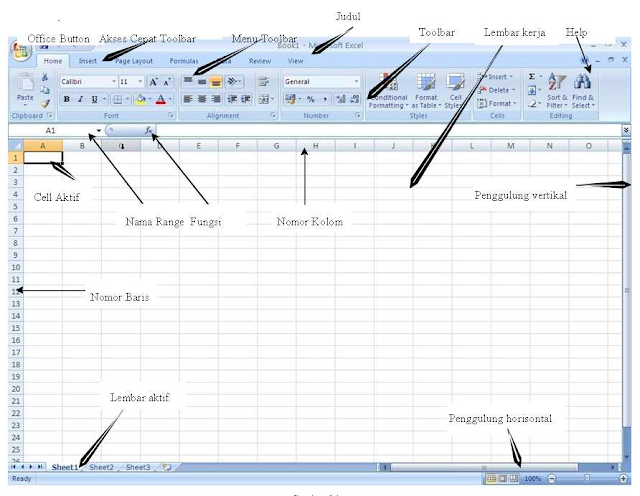
1. PENGENALAN SHEET Microsoft Excel merupakan program aplikasi spreadsheet (lembar kerja elektronik). Fungsi dari Microsoft Excel adalah untuk melakukan operasi perhitungan serta dapat mempresentasikan data kedalam bentuk tabel. A. Langkah – langkah dalam memulai Microsoft Excel Aktifkan komputer terlebih dahulu Klik tombol Start pada taskbar Pilih menu All Program, Pilih Microsoft Office Kemudian klik Microsoft Excel 2007 Gambar : Tampilan Microsoft Excel 2007 Unsur-unsur utama Layar Microsoft Excel 2007 - Judul Judul menampilkan judul program dan dokumen aktif atau nama file dari lembar kerja yang aktif. - Office Button Berisi barisan perintah untuk pengoperasian Program yang standar misalnya membuat dokumen baru, membuka dokumen lama, menyimpan, mencetak dan mempublish dokumen. - Akses Cepat Toolbar (Quick Access Toolbar) Merupakan sarana yang disediakan Microsoft Excel untuk mempercepat akses berkomunikasi dengannya misalnya meny